Centrum zabezpečenia programu Windows Defender v aktualizácii Windows 10 Creators Update
V aktualizácii Windows 10 Creators Update je nová aplikácia s názvom Centrum zabezpečenia programu Windows Defender. Aplikácia, predtým známa ako „Windows Defender Dashboard“, bola vytvorená s cieľom pomôcť používateľovi ovládať svoje nastavenia zabezpečenia a ochrany osobných údajov prehľadným a užitočným spôsobom. Spája všetky základné bezpečnostné prvky pod jednou palubnou doskou.
Reklama
Centrum zabezpečenia programu Windows Defender môžete spustiť z ponuky Štart. Prejdite na písmeno „W“ pomocou funkcie navigácie podľa abecedy v novej ponuke a kliknite na písmeno „W“ v mriežke, ako je znázornené nižšie.


Tam nájdete odkaz na novú aplikáciu Security Center. Po spustení vás upozorní, že stále prebieha: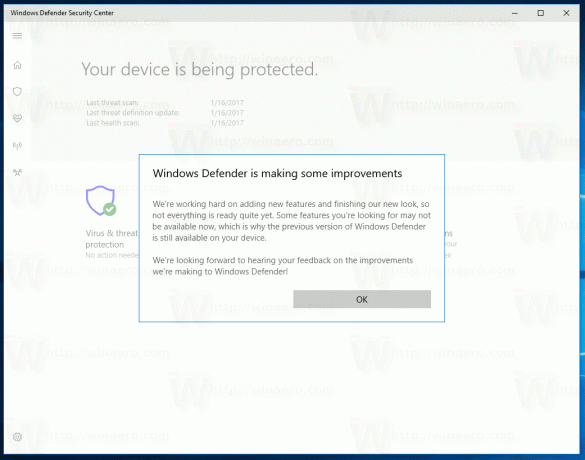
Aplikácia zjednocuje mnoho užitočných možností zabezpečenia, ktoré možno budete chcieť sledovať a ovládať. Používateľské rozhranie aplikácie Centrum zabezpečenia programu Windows Defender sa dodáva s panelom nástrojov vľavo a hlavnou oblasťou, ktorá zaberá zvyšok oblasti okna.
 Po otvorení aplikácie sa zobrazí špeciálna úvodná stránka. V systéme Windows 10 zostava 15007 obsahuje úvodná stránka nasledujúce časti:
Po otvorení aplikácie sa zobrazí špeciálna úvodná stránka. V systéme Windows 10 zostava 15007 obsahuje úvodná stránka nasledujúce časti:
- Ochrana pred vírusmi a hrozbami
- Výkon a zdravie zariadenia
- Firewall a ochrana siete
- Rodinné možnosti
Každá sekcia má svoju vlastnú ikonu. Špeciálna značka začiarknutia označuje, že sekcia nemá žiadne problémy.
The Ochrana pred vírusmi a hrozbami stránka zobrazuje výsledky skenovania podrobne:


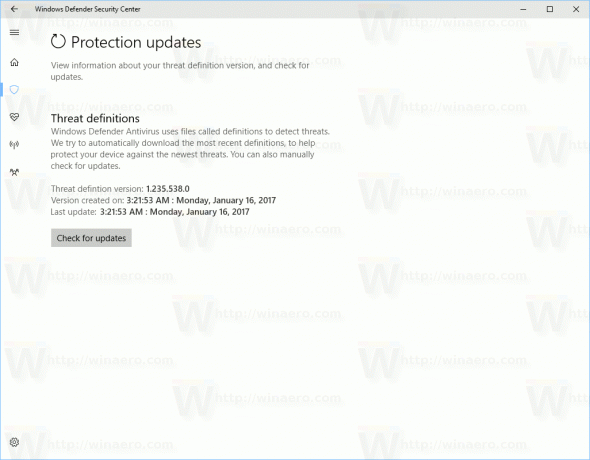
Odtiaľ môžete spustiť novú rýchlu kontrolu, skontrolovať predchádzajúcu históriu kontroly, zmeniť nastavenia ochrany a získať aktualizácie pre definície vírusov.
Výkon a zdravie zariadenia je nová sekcia Centra zabezpečenia programu Windows Defender, ktorá nebola dostupná v staršia aplikácia Dashboard. Umožňuje vám zabezpečiť, aby bol váš operačný systém aktuálny a nevyskytli sa žiadne problémy, ktoré by ovplyvnili rýchlosť a zdravie vášho zariadenia.
Na tejto stránke môžete tiež obnoviť systém Windows 10. Špeciálny odkaz umožňuje
používateľ spustiť proces obnovy. V systéme Windows 10 zostava 15007 musíte kliknúť na
„Zistite viac alebo začnite s obnovením“.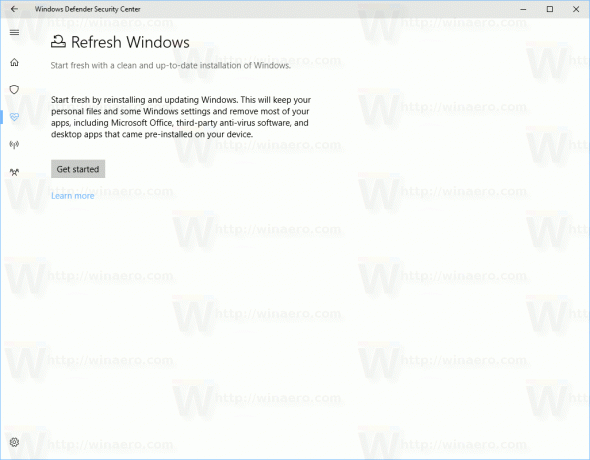
Sekcia Firewall a ochrana siete zobrazuje aktuálne nastavenia brány firewall a umožňuje vám zobraziť a odstraňovať problémy so sieťovými pripojeniami. Pomocou tu dostupných možností môžete
- Povoľte aplikáciu prostredníctvom brány Windows Firewall
- Riešenie problémov so sieťou
- Zmeňte nastavenia upozornení brány Windows Firewall
- Obnovte predvolené nastavenia brány firewall
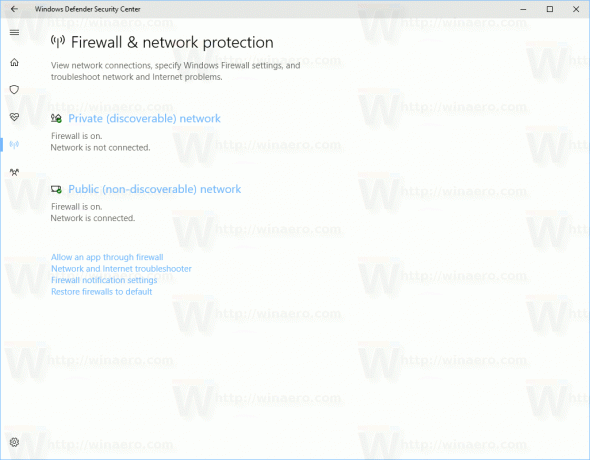
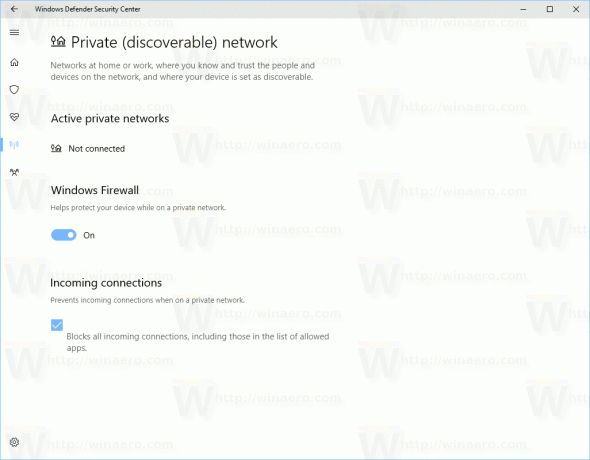
The Rodinné možnosti sa dodáva s množstvom nastavení súvisiacich s bezpečnosťou rodiny v systéme Windows 10. V zostave Windows 10 15007 má nový obrázok na pozadí. Je dosť možné, že Microsoft v budúcich zostavách zmení svoj vzhľad.
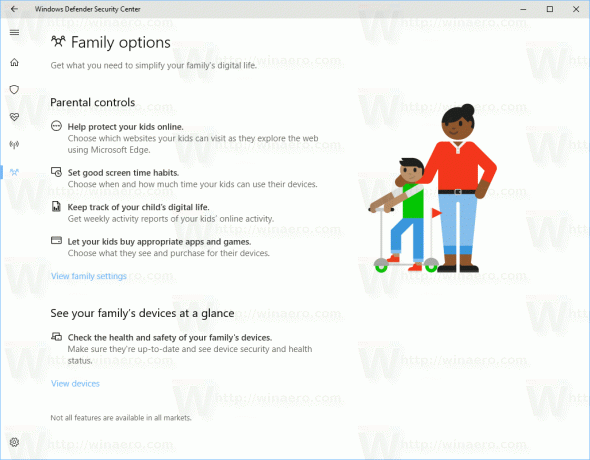 Ikona Nastavenia (ozubené koliesko) na ľavom paneli s nástrojmi otvára možnosti Centra zabezpečenia programu Windows Defender. V čase písania tohto článku sú tieto nastavenia veľmi základné. V súčasnosti môžete vypnúť iba súhrnné upozornenia programu Windows Defender. Niektoré ďalšie nastavenia sú vo vývoji a zatiaľ nie sú k dispozícii.
Ikona Nastavenia (ozubené koliesko) na ľavom paneli s nástrojmi otvára možnosti Centra zabezpečenia programu Windows Defender. V čase písania tohto článku sú tieto nastavenia veľmi základné. V súčasnosti môžete vypnúť iba súhrnné upozornenia programu Windows Defender. Niektoré ďalšie nastavenia sú vo vývoji a zatiaľ nie sú k dispozícii.
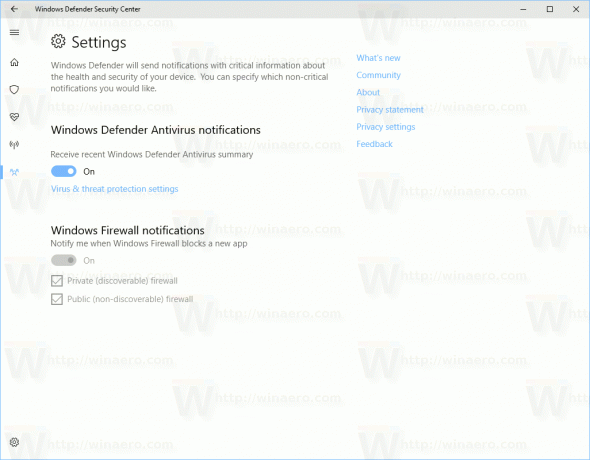
Aplikácia rešpektuje Tmavé a svetlé motívy ktorý sa dá nastaviť v Nastavenia - Prispôsobenie - Farba.
Nová aplikácia Windows Defender Security Dashboard je užitočná na monitorovanie a možno ju použiť na rýchlu kontrolu ochrany a zdravotného stavu vášho počítača. Je priateľský k dotykovej obrazovke, čo ocenia používatelia tabletov a konvertibilných počítačov. Finálna verzia aplikácie môže získať ďalšie zmeny používateľského rozhrania a interné vylepšenia.



